Cum să verificați traficul pe Google Maps
Miscellanea / / November 28, 2021
Cui îi place să rămână blocat în trafic în timp ce merge la birou sau acasă? Ce se întâmplă dacă ai ști dinainte despre trafic, astfel încât să poți lua o rută alternativă, care este mai bine? Ei bine, există o aplicație care vă poate ajuta să rezolvați aceste probleme. Și adevărul surprinzător este că știi această aplicație, Hărți Google. Milioane de oameni utilizați Google Maps zilnic pentru a naviga. Această aplicație vine preinstalată pe smartphone și dacă purtați laptopul în preajmă, o puteți accesa în browserul dvs. web. În afară de navigarea, puteți verifica și traficul de pe traseu și timpul mediu de călătorie în funcție de traficul de pe traseu. Așadar, înainte de a verifica traficul de pe Google Maps despre condițiile de trafic dintre casă și locul de muncă, trebuie să spuneți Google Maps, locația acestor locuri. Deci, mai întâi, trebuie să știți cum să vă salvați adresele de la locul de muncă și de acasă pe Google Maps.
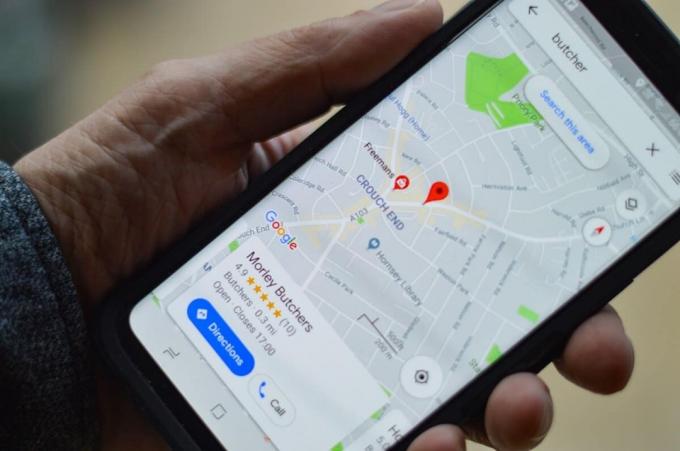
Cuprins
- Cum să verificați traficul pe Google Maps
- Introduceți adresa dvs. de acasă/la birou
- Verificați aplicația Trafic pe Google Maps pe Android/iOS
- Verificați aplicația web Trafic pe Google Maps pe computer
Cum să verificați traficul pe Google Maps
Introduceți adresa dvs. de acasă/la birou
Primul pas este să setați adresa/Locația exactă pentru care doriți să verificați traficul pe ruta respectivă. Urmați pașii de mai jos pentru a seta locația adresei de acasă sau de la birou pe computer/laptop:
1. Deschis Hărți Google pe browserul dvs.
2. Faceți clic pe Setări bara (cele trei linii orizontale din colțul din stânga sus al ecranului) pe Google Maps.
3. Sub Setări, faceți clic pe „Locurile tale”.
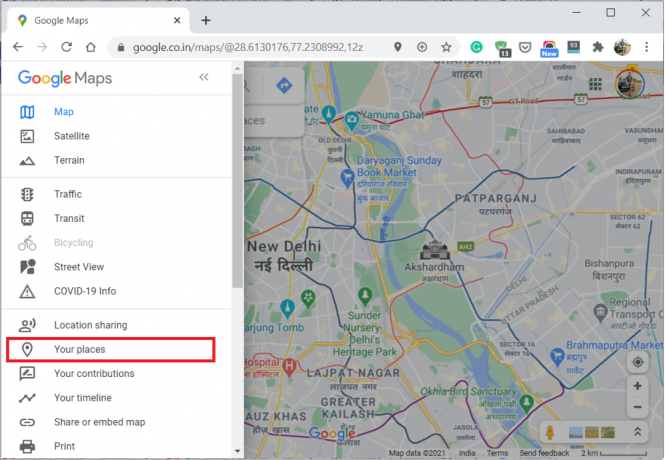
4. Sub Locațiile tale, vei găsi un Acasă și serviciu pictograma.
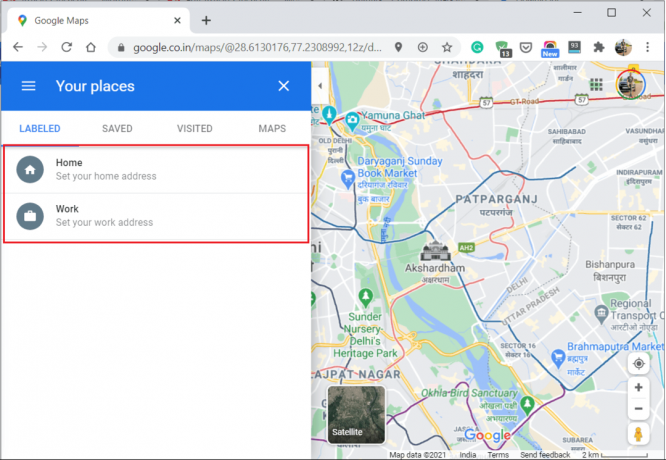
5. Următorul, introduceți adresa de acasă sau de la serviciu apoi faceți clic pe Bine a salva.

Introduceți adresa de acasă sau de la birou pe dispozitivul Android/iOS
1. Deschideți aplicația Google Maps pe telefon.
2. Apăsați pe Salvat în partea de jos a ferestrei aplicației Google Maps.
3. Acum apăsați pe „Etichetat” sub Listele tale.
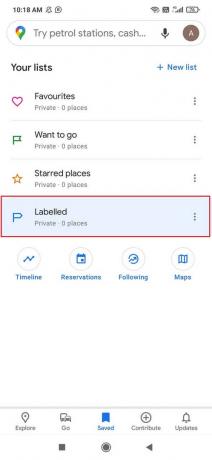
4. Apoi atingeți fie Acasă, fie Serviciu, apoi atingeți Mai multe.
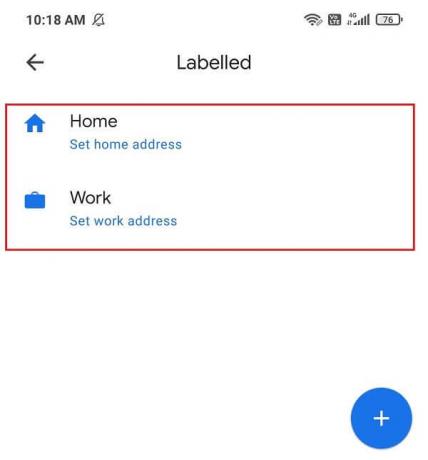
5. Editați acasă sau Editați locul de muncă pentru a vă seta adresa, apoi apăsați pe Bine a salva.
De asemenea, puteți selecta locația de pe harta locului dvs. pentru a o seta ca adresă. Felicitări, ți-ai îndeplinit cu succes sarcinile. Acum, data viitoare când mergi la Work from Home sau invers, poți alege cea mai confortabilă rută dintre cele disponibile pentru călătoria ta.
Acum tocmai v-ați setat locațiile, dar ar trebui să știți cum să verificați condițiile de trafic. Așadar, în următorii pași, vom discuta pașii necesari pentru a naviga pe drum folosind smartphone-ul sau laptopul.
Citește și:Cum să vizualizați Istoricul locațiilor în Google Maps
Verificați aplicația Trafic pe Google Maps pe Android/iOS
1. Deschide Hărți Google aplicația de pe smartphone-ul tău
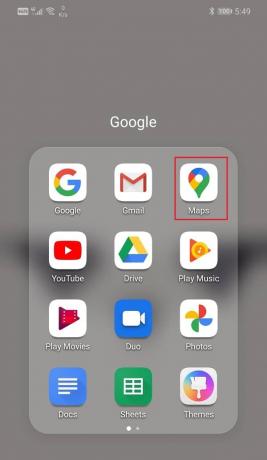
2. Atingeți săgeata de navigare. Acum, veți intra în modul Navigare.

3. Acum vei vedea două casete în partea de sus a ecranului, unul cerând pentru Punct de start iar celălalt pentru Destinaţie.

4. Acum, introduceți locurile, de ex. Acasă și Muncă în cutii conform traseului următor.
5. Acum, vei vedea diverse rute spre destinația ta.

6. Acesta va evidenția cel mai bun traseu. Veți vedea străzi sau drumuri pe traseu marcate în diferite culori.
7. Culorile descriu condițiile de trafic pe acea porțiune de drum.
- Verde culoarea înseamnă că există trafic foarte usor pe drum.
- portocale culoarea înseamnă că există trafic modest pe traseu.
- roșu culoarea înseamnă că există trafic greu pe drum. Există șanse de blocaje pe aceste poteci
Dacă vedeți trafic marcat cu roșu, alegeți o altă cale, deoarece există o probabilitate mare, calea curentă vă poate provoca o oarecare întârziere.
Dacă doriți să vedeți traficul fără a utiliza navigarea atunci pur și simplu introduceți punctul dvs. de plecare și destinația. După ce ați terminat, vedeți indicațiile de la punctul de plecare la destinație. Apoi faceți clic pe Pictograma de suprapunere și selectați Trafic sub DETALII HARTĂ.

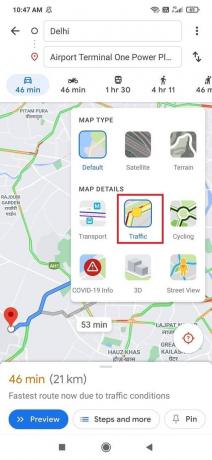
Verificați Traficul pe aplicația web Google Maps pe computerul dvs
1. Deschideți un browser web (Google Chrome, Mozilla Firefox, Microsoft Edge etc.) pe computer sau laptop.
2. Navigheaza catre Hărți Google site-ul pe browser.
3. Faceți clic pe Directii pictograma de lângă Căutați pe Google Maps bar.

4. Acolo veți vedea o opțiune care cere punctul de plecare și destinația.
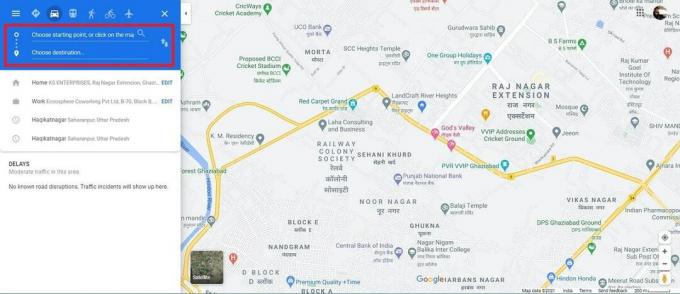
5. introduce Acasă și Muncă pe oricare dintre casete, conform traseului curent.

6. Deschide Meniul făcând clic pe trei linii orizontale și faceți clic pe Trafic. Veți vedea câteva linii colorate pe străzi sau drumuri. Aceste linii spun despre intensitatea traficului dintr-o zonă.
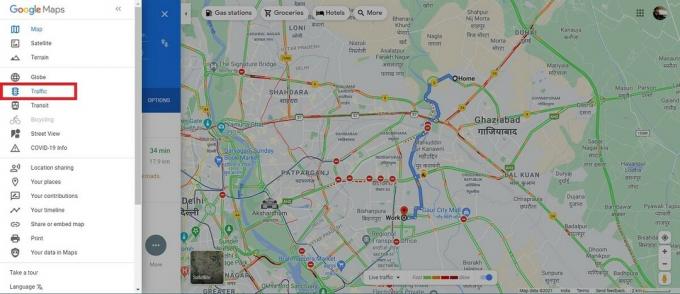
- Verde culoarea înseamnă că există trafic foarte usor pe drum.
- portocale culoarea înseamnă că există trafic modest pe traseu.
- roșu culoarea înseamnă că există trafic greu pe drum. Există șanse de blocaje pe aceste poteci.
Traficul intens poate duce uneori la blocaje. Acestea vă pot determina să întârziați ajungerea la destinație. Deci, este mai bine să alegeți o altă rută unde este trafic intens.
Mulți dintre voi s-ar putea să aveți îndoieli în minte cu privire la modul în care gigantul tehnologic Google știe despre traficul de pe fiecare drum. Ei bine, este o mișcare foarte inteligentă făcută de companie. Ei prezic traficul într-o anumită zonă pe baza numărului de dispozitive Android prezente într-o zonă și a vitezei lor de deplasare de-a lungul traseului. Deci, da, de fapt, ne ajutăm și unii pe alții să știm despre condițiile de trafic.
Recomandat:
- Cum să utilizați Waze și Google Maps offline pentru a salva datele de pe internet
- Remediați Google Maps care nu afișează indicații de orientare în Android
- Remediați Google Maps care nu vorbește în Android
Sperăm că acest articol a fost util și că ați putut verifica traficul pe Google Maps. Dacă aveți întrebări sau sugestii cu privire la acest ghid, nu ezitați să ne contactați folosind secțiunea de comentarii.



